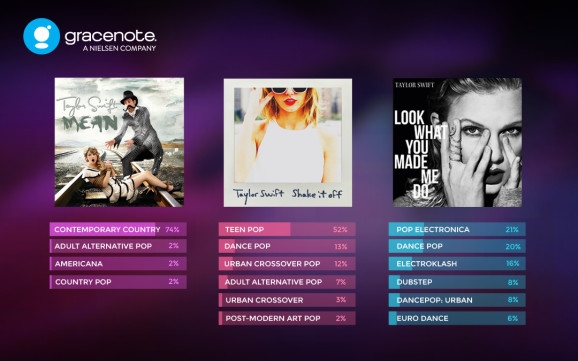డెక్స్ పై లైనక్స్ - శామ్సంగ్ మరియు కానానికల్ నుండి అభివృద్ధి, ఇది శామ్సంగ్ డెక్స్కు కనెక్ట్ అయినప్పుడు గెలాక్సీ నోట్ 9 మరియు టాబ్ ఎస్ 4 లలో ఉబుంటును అమలు చేయడానికి మిమ్మల్ని అనుమతిస్తుంది, అనగా. మీ స్మార్ట్ఫోన్ లేదా టాబ్లెట్ నుండి దాదాపు పూర్తి స్థాయి లైనక్స్ పిసిని పొందండి. ప్రస్తుతానికి, ఇది బీటా వెర్షన్, కానీ ప్రయోగాలు ఇప్పటికే సాధ్యమే (మీ స్వంత అపాయంలో మరియు ప్రమాదంలో, వాస్తవానికి).
ఈ సమీక్షలో, డెక్స్లో లైనక్స్ను ఇన్స్టాల్ చేయడం మరియు అమలు చేయడం, అనువర్తనాలను ఉపయోగించడం మరియు ఇన్స్టాల్ చేయడం, కీబోర్డ్ ఇన్పుట్ కోసం రష్యన్ భాషను సెటప్ చేయడం మరియు మొత్తం ఆత్మాశ్రయ ముద్ర. పరీక్ష కోసం మేము గెలాక్సీ నోట్ 9, ఎక్సినోస్, 6 జిబి ర్యామ్ ఉపయోగించాము.
- సంస్థాపన మరియు ప్రారంభ, కార్యక్రమాలు
- డెక్స్లో లైనక్స్లో రష్యన్ ఇన్పుట్ భాష
- నా సమీక్ష
డెక్స్లో లైనక్స్ను ఇన్స్టాల్ చేసి రన్ చేయండి
ఇన్స్టాల్ చేయడానికి, మీరు డెక్స్ అప్లికేషన్లోనే లైనక్స్ను ఇన్స్టాల్ చేయాలి (ఇది ప్లే స్టోర్లో అందుబాటులో లేదు, నేను ఆప్క్మిర్రర్, వెర్షన్ 1.0.49 ఉపయోగించాను), అలాగే శామ్సంగ్ నుండి ప్రత్యేకమైన ఉబుంటు 16.04 చిత్రాన్ని //webview.linuxondex.com/ లో మీ ఫోన్కు డౌన్లోడ్ చేసుకోండి మరియు అన్ప్యాక్ చేయండి .
చిత్రాన్ని డౌన్లోడ్ చేయడం కూడా అనువర్తనం నుండే అందుబాటులో ఉంది, కానీ కొన్ని కారణాల వల్ల అది పని చేయలేదు, అంతేకాకుండా, బ్రౌజర్ ద్వారా డౌన్లోడ్ చేసేటప్పుడు డౌన్లోడ్ రెండుసార్లు అంతరాయం కలిగింది (విద్యుత్ ఆదా అవసరం లేదు). ఫలితంగా, చిత్రం ఇప్పటికీ డౌన్లోడ్ చేయబడింది మరియు అన్ప్యాక్ చేయబడింది.
తదుపరి దశలు:
- మేము .img చిత్రాన్ని LoD ఫోల్డర్లో ఉంచాము, ఇది పరికరం యొక్క అంతర్గత మెమరీలో అనువర్తనం సృష్టిస్తుంది.
- అనువర్తనంలో, “ప్లస్” క్లిక్ చేసి, ఆపై బ్రౌజ్ చేయండి, ఇమేజ్ ఫైల్ను పేర్కొనండి (ఇది తప్పు స్థానంలో ఉంటే, మీకు హెచ్చరిక ఇవ్వబడుతుంది).

- మేము కంటైనర్ యొక్క వివరణను Linux తో సెట్ చేసాము మరియు పని చేసేటప్పుడు తీసుకోగల గరిష్ట పరిమాణాన్ని సెట్ చేస్తాము.
- మీరు అమలు చేయవచ్చు. డిఫాల్ట్ ఖాతా - డెక్స్టాప్, పాస్వర్డ్ - రహస్యం
DeX కి కనెక్ట్ చేయకుండా, ఉబుంటును టెర్మినల్ మోడ్లో మాత్రమే ప్రారంభించవచ్చు (అప్లికేషన్లోని టెర్మినల్ మోడ్ బటన్). ప్యాకేజీలను వ్యవస్థాపించడం ఫోన్లోనే సరిగ్గా పనిచేస్తుంది.
DeX కి కనెక్ట్ అయిన తరువాత, మీరు పూర్తి ఉబుంటు డెస్క్టాప్ ఇంటర్ఫేస్ను ప్రారంభించవచ్చు. కంటైనర్ను ఎంచుకున్న తరువాత, రన్ క్లిక్ చేయండి, మేము చాలా తక్కువ సమయం కోసం ఎదురు చూస్తున్నాము మరియు మేము ఉబుంటు గ్నోమ్ డెస్క్టాప్ను పొందుతాము.

ముందే వ్యవస్థాపించిన సాఫ్ట్వేర్లో, ఎక్కువగా అభివృద్ధి సాధనాలు: విజువల్ స్టూడియో కోడ్, ఇంటెల్లిజే ఐడిఇఎ, జియానీ, పైథాన్ (కానీ, నేను అర్థం చేసుకున్నట్లుగా, ఇది ఎల్లప్పుడూ లైనక్స్లో ఉంటుంది). బ్రౌజర్లు, రిమోట్ డెస్క్టాప్లతో (రెమ్మినా) పనిచేయడానికి ఒక సాధనం మరియు మరేదైనా ఉన్నాయి.

నేను డెవలపర్ కాదు, మరియు లైనక్స్ కూడా నాకు బాగా ప్రావీణ్యం కలవాడు కాదు, అందువల్ల నేను ined హించుకున్నాను: ఈ కథనాన్ని నేను మొదటి నుండి చివరి వరకు లైనక్స్ ఆన్ డెక్స్ (లోడ్) లో వ్రాస్తే, గ్రాఫిక్స్ మరియు మిగిలినవి. మరియు ఉపయోగపడే మరొకదాన్ని ఇన్స్టాల్ చేయండి. విజయవంతంగా ఇన్స్టాల్ చేయబడింది: జింప్, లిబ్రే ఆఫీస్, ఫైల్జిల్లా, కానీ విఎస్ కోడ్ నా నిరాడంబరమైన కోడింగ్ పనులకు సరిపోతుంది.
ప్రతిదీ పనిచేస్తుంది, ఇది మొదలవుతుంది మరియు నేను చాలా నెమ్మదిగా చెప్పను: వాస్తవానికి, ఇంటెల్లిజే ఐడిఇఎలో ఎవరో ఒకరు చాలా గంటలు కంపైల్ చేస్తారని నేను చదివిన సమీక్షలలో, కానీ ఇది నేను ఎదుర్కోవాల్సిన విషయం కాదు.
కానీ నేను చూసినది ఏమిటంటే, లోడ్లో ఒక కథనాన్ని పూర్తిగా సిద్ధం చేయాలనే నా ప్రణాళిక పనిచేయకపోవచ్చు: రష్యన్ భాష లేదు, ఇంటర్ఫేస్ మాత్రమే కాదు, ఇన్పుట్ కూడా ఉంది.
రష్యన్ ఇన్పుట్ లాంగ్వేజ్ లైనక్స్ను డెక్స్లో అమర్చుతోంది
రష్యన్ మరియు ఇంగ్లీష్ పని మధ్య లెక్స్ ఆన్ డెక్స్ కీబోర్డ్ స్విచ్ చేయడానికి, నేను బాధపడాల్సి వచ్చింది. ఉబుంటు, నేను చెప్పినట్లు, నా ఫీల్డ్ కాదు. గూగుల్, రష్యన్ భాషలో, ఆంగ్లంలో ముఖ్యంగా ఫలితాలను ఇవ్వదు. LoD విండో పైన Android కీబోర్డ్ను అమలు చేయడం మాత్రమే కనుగొనబడిన పద్ధతి. అధికారిక linuxondex.com వెబ్సైట్ నుండి వచ్చిన సూచనలు ఫలితంగా ఉపయోగకరంగా మారాయి, కాని వాటిని అనుసరించడం పని చేయలేదు.
కాబట్టి, మొదట నేను పూర్తిగా పనిచేసిన పద్ధతిని వివరిస్తాను, ఆపై ఏమి పని చేయలేదు మరియు పాక్షికంగా పని చేయలేదు (లైనక్స్తో మరింత స్నేహపూర్వక ఎవరైనా చివరి ఎంపికను పూర్తి చేయగలరని నేను have హిస్తున్నాను).
మేము అధికారిక వెబ్సైట్లోని సూచనలను అనుసరించడం ద్వారా ప్రారంభిస్తాము మరియు వాటిని కొద్దిగా సవరించండి:
- మేము uim (sudo apt install uim టెర్మినల్లో).
- ఇన్స్టాల్ uim-m17nlib
- మేము ప్రారంభించాము గ్నోమ్ భాషా సెలెక్టర్ మరియు భాషలను డౌన్లోడ్ చేయమని ప్రాంప్ట్ చేసినప్పుడు, నన్ను తర్వాత గుర్తు చేయి క్లిక్ చేయండి (ఇది ఇప్పటికీ లోడ్ అవ్వదు). కీబోర్డ్ ఇన్పుట్ పద్ధతిలో, uim ని పేర్కొనండి మరియు యుటిలిటీని మూసివేయండి. LoD ని మూసివేసి తిరిగి లోపలికి వెళ్ళండి (మౌస్ పాయింటర్ను కుడి ఎగువ మూలకు తరలించడం ద్వారా దాన్ని మూసివేసాను, అక్కడ "వెనుక" బటన్ కనిపిస్తుంది మరియు దానిపై క్లిక్ చేయండి).
- అప్లికేషన్ ఓపెన్ - సిస్టమ్ టూల్స్ - ప్రాధాన్యతలు - ఇన్పుట్ మెథడ్. 5-7 పేరాల్లోని స్క్రీన్షాట్ల మాదిరిగానే మేము బహిర్గతం చేస్తాము.
- గ్లోబల్ సెట్టింగులలో అంశాలను మార్చండి: సెట్ m17n-ru-kbd ఇన్పుట్ పద్ధతిగా, ఇన్పుట్ పద్ధతి స్విచ్చింగ్ - కీబోర్డ్ స్విచ్ కీలకు మేము శ్రద్ధ చూపుతాము.

- గ్లోబల్ కీ బైండింగ్స్ 1 లో గ్లోబల్ ఆన్ మరియు గ్లోబల్ ఆఫ్ పాయింట్లను క్లియర్ చేయండి.

- M17nlib విభాగంలో, "ఆన్" సెట్ చేయండి.

- టూల్బార్లో నెవర్ ఇన్ ది డిస్ప్లే బిహేవియర్ను సెట్ చేయాల్సిన అవసరం ఉందని శామ్సంగ్ వ్రాస్తుంది (నేను దాన్ని మార్చానా లేదా అనేది నాకు సరిగ్గా గుర్తు లేదు).
- వర్తించు క్లిక్ చేయండి.
డెక్స్లో లైనక్స్ను రీబూట్ చేయకుండా ప్రతిదీ నా కోసం పనిచేసింది (కానీ, మళ్ళీ, అటువంటి అంశం అధికారిక సూచనలలో ఉంది) - కీబోర్డ్ Ctrl + Shift ద్వారా విజయవంతంగా మారుతుంది, రష్యన్ మరియు ఇంగ్లీషులో ఇన్పుట్ లిబ్రే ఆఫీస్ మరియు బ్రౌజర్లలో మరియు టెర్మినల్లో పనిచేస్తుంది.
నేను ఈ పద్ధతికి రాకముందు, ఇది పరీక్షించబడింది:
- sudo dpkg- కీబోర్డ్-కాన్ఫిగరేషన్ను తిరిగి ఆకృతీకరించుము (ఇది కాన్ఫిగర్ చేయబడినట్లు అనిపిస్తుంది, కానీ మార్పులకు దారితీయదు).

- సంస్థాపన ibus-టేబుల్-rustrad, రష్యన్ ఇన్పుట్ పద్ధతిని ఐబస్ పారామితులలో (అప్లికేషన్స్ మెనూలోని సుంద్రీ విభాగంలో) జోడించి, మారే పద్ధతిని సెట్ చేసి, ఐబస్ను ఇన్పుట్ పద్ధతిలో ఎంచుకుంటుంది గ్నోమ్ భాషా సెలెక్టర్ (పై 3 వ దశలో ఉన్నట్లు).
మొదటి చూపులో తరువాతి పద్ధతి పని చేయలేదు: ఒక భాషా సూచిక కనిపించింది, కీబోర్డ్ నుండి మారడం పనిచేయదు, మీరు సూచికపై మౌస్ను మార్చినప్పుడు, ఇన్పుట్ ఆంగ్లంలో కొనసాగుతుంది. కానీ: నేను అంతర్నిర్మిత ఆన్-స్క్రీన్ కీబోర్డ్ను ప్రారంభించినప్పుడు (ఆండ్రాయిడ్ నుండి కాదు, ఉబుంటులో ఆన్బోర్డ్ ఒకటి), కీ కలయిక దానిపై పనిచేస్తుందని నేను ఆశ్చర్యపోయాను, భాష స్విచ్లు మరియు ఇన్పుట్ కావలసిన భాషలో సంభవిస్తుంది (సెటప్ చేయడానికి మరియు ప్రారంభించడానికి ముందు ఐబస్-టేబుల్ ఇది జరగలేదు), కానీ ఆన్బోర్డ్ కీబోర్డ్ నుండి మాత్రమే, భౌతిక లాటిన్లో టైప్ చేస్తూనే ఉంది.

ఈ ప్రవర్తనను భౌతిక కీబోర్డ్కు బదిలీ చేయడానికి బహుశా ఒక మార్గం ఉంది, కానీ ఇక్కడ నాకు తగినంత నైపుణ్యాలు లేవు. ఆన్బోర్డ్ కీబోర్డ్ (యూనివర్సల్ యాక్సెస్ మెనూలో ఉంది) పనిచేయడానికి, మీరు మొదట సిస్టమ్ టూల్స్ - ప్రిఫరెన్స్లు - ఆన్బోర్డ్ సెట్టింగులకు వెళ్లి కీబోర్డ్ అడ్వాన్స్డ్ సెట్టింగులలో ఇన్పుట్ ఈవెంట్ మూలాన్ని జిటికెకి మార్చాలి.
ముద్రలు
డెక్స్లోని లైనక్స్ నేను ఉపయోగిస్తానని నేను చెప్పలేను, కాని డెస్క్టాప్ వాతావరణం నా జేబులో నుండి తీసిన ఫోన్లో ప్రారంభించబడిందనే వాస్తవం, ఇవన్నీ పనిచేస్తాయి మరియు మీరు బ్రౌజర్ను మాత్రమే ప్రారంభించలేరు, పత్రాన్ని సృష్టించలేరు, ఫోటోను సవరించలేరు, కానీ డెస్క్టాప్ IDE లో ప్రోగ్రామ్ చేయడానికి మరియు అదే స్మార్ట్ఫోన్లో అమలు చేయడానికి స్మార్ట్ఫోన్లో ఏదైనా రాయడానికి కూడా ఇది కారణమవుతుంది - ఇది చాలా కాలం క్రితం తలెత్తిన ఆహ్లాదకరమైన ఆశ్చర్యాన్ని కలిగిస్తుంది: మొదటి PDA లు చేతుల్లోకి వచ్చినప్పుడు, సాధారణ ఫోన్లలో అనువర్తనాలను వ్యవస్థాపించడం సాధ్యమని తేలింది, దళాలు ఉన్నాయి ఇది సంపీడన ఆడియో మరియు వీడియో ఫార్మాట్లు మాత్రమే, మొదటి టీపాట్లు 3D లో ఇవ్వబడ్డాయి, మొదటి బటన్లు RAD- పరిసరాలలో డ్రా చేయబడ్డాయి మరియు ఫ్లాష్ డ్రైవ్లు ఫ్లాపీ డిస్క్లను భర్తీ చేశాయి.